Comment afficher la propagation sur MT4 ?
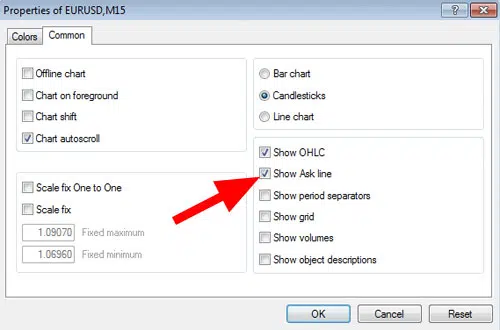
Les graphiques Forex affichent généralement uniquement l’enchère et demander le prix. Certains affichent une moyenne, mais la plupart des plates-formes choisissent une course avec elle.
Dans le cas de Metatrader, il affiche uniquement le prix de l’offre.
Lire également : Les meilleurs emplacements pour investir dans l'immobilier en Bretagne
Mais il peut être avantageux d’afficher la ligne de demande aussi. Dans ce post, je vais vous montrer pourquoi c’est le cas et comment activer la ligne de demande sur vos graphiques.
Vous pouvez choisir d’arrêter la négociation de certaines paires après avoir lu ce post. Voilà pourquoi…
A voir aussi : Les avantages des clusters financiers en Bretagne pour les acteurs du secteur
Pour obtenir plus de tutoriels MT4, allez ici.
Plan de l'article
Définition de demande d’enchère
Avant de commencer, prenons une minute pour définir l’écart de demande d’enchère… si vous n’êtes pas familier avec le terme. Dans les changes au comptant, la plupart des courtiers de détail ne facturent pas de commission, comme sur les autres marchés.
Ils sont payés par la petite différence de prix, entre les prix d’achat et de vente.
Par exemple, l’EURUSD a actuellement les tarifs suivants :
- Demandez : 1.07444
- Enchère : 1.07433
Vous pouvez acheter l’EURUSD à 1.07444 et le vendre à 1.07433. Il y a donc un écart de 1,1 pip entre l’enchère et demander.
C’ est pourquoi vous avez automatiquement une petite perte, chaque fois que vous entrez dans un commerce. Il y a un écart dans la négociation parce que les courtiers et les courtiers (sur d’autres marchés) ont besoin de réaliser un profit, en échange d’une liquidité.
Maintenant que nous avons cela hors du chemin, voici comment montrer la ligne de demande sur votre carte MT4.
Comment afficher les lignes d’étalage de demande d’enchère dans Metatrader 4
Je pense qu’une vidéo est la meilleure façon de vous montrer comment le faire. Si vous préférez la version texte, il est fourni ci-dessous la vidéo.
L’ ajout de la ligne de demande à vos graphiques est très facile. Tout d’abord, cliquez avec le bouton droit n’importe où sur votre graphique et sélectionnez Propriétés
Cliquez ensuite sur l’onglet Commun et cochez la case Afficher la ligne Demande. Cliquez sur le bouton OK et vous êtes prêt à partir.
Gardez à l’esprit que vous pouvez ne pas être en mesure de voir la ligne de demande lorsque vous êtes sur le dessus délais. Percez vers le bas jusqu’aux délais inférieurs pour voir la ligne de demande.
Si vous ne pouvez toujours pas voir la ligne de demande, vérifiez qu’il s’agit de la bonne couleur. Retournez dans vos propriétés et vérifiez que la grille et les lignes de demande sont la bonne couleur.
La ligne d’enchère couvrira la ligne de demande sur des périodes plus élevées, donc c’est une autre raison pour laquelle vous ne pouvez pas voir la ligne de demande.
Pourquoi est-il important de montrer la ligne de demande
Mais pourquoi est-ce important ?
OK, disons que vous voulez aller le court une paire de devises. Lorsque vous faites court, vous vendrez à l’enchère et le racheter à la demande.
Puisque vous ne regardez que l’enchère, vous risquez de fixer votre arrêt trop serré et de vous arrêter trop tôt. Cela est particulièrement vrai pour les paires qui ont une grande propagation.
Évitez les paires avec des épandements très larges
Après avoir ajouté la ligne de demande à vos graphiques, vous remarquerez peut-être qu’il y a quelques paires qui ne valent tout simplement pas la peine d’être négociées. Pour , j’évite le GBPNZD car il a un écart plus large que la moyenne.
Cela signifie que je vais devoir utiliser un stop loss beaucoup plus large que la moyenne, lors de la négociation de cette paire. À mon avis, cela ne vaut tout simplement pas la peine et je préférerais simplement éviter la paire complètement.
Certaines paires les plus exotiques ont des spreads très importants, surtout dans des conditions de marché instables.
Conclusion
Alors c’est comment ajouter la ligne de demande à vos graphiques Metatrader 4… et surtout pourquoi vous devriez le faire.
Utilisez-vous la ligne de demande ? Faites-nous savoir dans les commentairesci-dessous…






